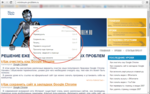Сохранение картинки, на которой нет пункта «Сохранить картинку как...»
30-11-2017 00:20
к комментариям - к полной версии
- понравилось!
Это цитата сообщения Vladimir_2017 Оригинальное сообщение
Данный вариант работает также и для картинок или фотографий на сайте, которые нельзя сохранить стандартным способом «Сохранить картинку как...». Причиной этого может быть: запрет с помощью скрипта на сохранение или копирование материала, на странице сайта наша картинка сверстана как слой (
вверх^
к полной версии
понравилось!
в evernote
Это цитата сообщения Vladimir_2017 Оригинальное сообщение
Данный вариант работает также и для картинок или фотографий на сайте, которые нельзя сохранить стандартным способом «Сохранить картинку как...». Причиной этого может быть: запрет с помощью скрипта на сохранение или копирование материала, на странице сайта наша картинка сверстана как слой (<div>) а не как элемент - изображение (<img />).
Допустим мы хотим сохранить картинку с сайта, но при нажатии правой кнопки мыши, во всплывающем меню, нет возможности сохранить эту картинку:
Рис. 3. Элемент «Сохранить картинку как...» отсутствует в этом случае
В рассматриваемом примере картинка размещена как фоновый рисунок слоя. Чтобы сохранить эту картинку кликаем правой кнопкой мыши по нужной картинке и во всплывающем меню выбираем элемент «Просмотр кода элемента»:
Рис. 4. Элемент «Просмотр кода элемента» в Google Chrome
После нажатия по этому пункту появится дополнительное окно в котором программа сразу выделит необходимый нам элемент:
Рис. 5. Слой с картинкой или фотографией, которую необходимо сохранить
Справа, в этом окне, находится дополнительный раздел с вкладками «Style, Computed...», в нем мы можем увидеть ссылку на картинку или фотографию:
Рис. 6. Ссылка на требуемую картинку или фотографию на сайте
Далее кликаем по этой ссылке правой кнопкой мыши и выбираем пункт «Open link in new tab»:
Рис. 7. Кнопка открытия картинки в новом окне Google Chrome
После этого программа откроет новую вкладку (окно) с требуемой картинкой:
 [700x439]
[700x439]
Рис. 8. Картинка, открытая в новом окне или вкладке
Теперь все что нам остается, это сохранить эту картинку или фотографию себе на компьютер. Для этого повторим действия, описанные в разделе " Обычное копирование картинки с сайта".
На этом этапе раздел «Сохранение картинки, на которой нет пункта «Сохранить картинку как...» завершен, теперь мы умеем сохранять картинки или фотографии на сайтах, где нет кнопки для сохранения. Далее мы рассмотрим более сложный и редкий вариант: сохранение картинки или фотографии со страницы, на которой отключена правая кнопка мыши.
Серия сообщений "Уроки компьютерной графики":
Часть 1 - Раскрашиваем черно-белые фотографии
Часть 2 - Черно-белое в цветное.
...
Часть 11 - Забавные человечки
Часть 12 - Сохранение фото при защите страницы от копирования
Часть 13 - Сохранение картинки, на которой нет пункта «Сохранить картинку как...»
Часть 14 - Обычное копирование картинки с сайта
Часть 15 - Как сохранить картинку или фотку
Часть 16 - Обезьянка - урок рисования поэтапно
Часть 17 - Рисование собаки карандашом
Часть 18 - Техника поэтапного рисования для начинающих - рисунки животных, мышки
Вы сейчас не можете прокомментировать это сообщение.
Дневник Сохранение картинки, на которой нет пункта «Сохранить картинку как...» | Lusia26 - Дневник Lusia26 |
Лента друзей Lusia26
/ Полная версия
Добавить в друзья
Страницы:
раньше»